Todo usuario Android se ha enfrentado alguna vez a una situación en la que necesita hacer varias capturas de una conversación o de una página web para compartirla. algunos fabricantes Android incluyen en sus capas de personalización la opción de ‘Captura completa’ o ‘Captura larga’, una función muy interesante que permite realizar una captura muy extensa para mostrar todo el contenido de una página web o de una conversación de WhatsApp. Hoy te enseñamos cómo hacer las capturas largas en todos los móviles Android.
Para hacer una captura larga solo necesitas una simple aplicación
Es muy probable que tu móvil no tenga la opción de hacer una captura larga. Es algo que se está implementando en las últimas versiones de las diferentes capas de personalización. Samsung fue una de las primeras compañías en implementar algo así, por lo que cuenta con uno de los mejores sistemas. El que método que os traemos hoy no es tan sencillo, pero el resultado será el mismo.
Tan solo debes descargar la aplicación LongShot for Long de Google Play. Es totalmente gratuita y una de las mejores para poder hacer este tipo de capturas. Eso sí, primero te recomendamos echar un vistazo a tu móvil, pues puede ser que esta función esté en los ajustes o disponible solo cuando el móvil detecta una página web.
Con la aplicación instalada debes abrirla y otorgarle los permisos que te solicita. Son necesarios, puedes debe realizar cambios en la interfaz y visualizar lo que hay en tu pantalla. Si quieres realizar este tipo de capturas no tienes otra opción que aceptar estos permisos. No son increíblemente abusivos, pero puede que algún usuario esté incómodo con su privacidad.
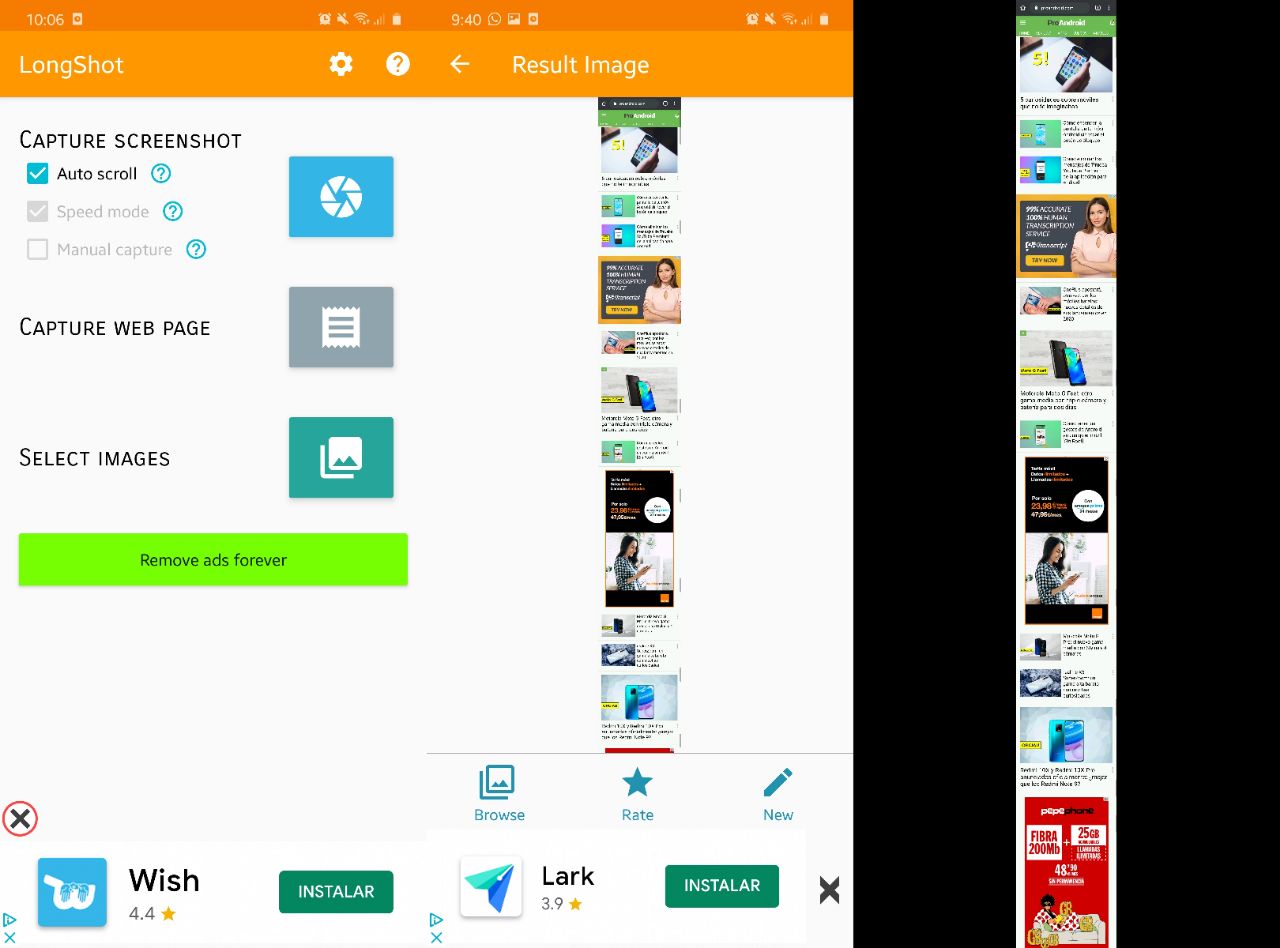
Con los permisos listos estarás en la pantalla de inicio de la aplicación y visualizarás 3 opciones: Capture Screenshot, Capture Web Page y Select Images. Solo te interesa la primera, aunque debes cambiar uno de los ajustes que incluye. En la sección de ‘Capture Screenshot‘ debes seleccionar la opción ‘Auto Scroll’. Esto permitirá al dispositivo realizar un scroll automático y tomar la captura larga sin que tengas que hacer nada.
Con este paso realizado debes pulsar sobre el icono azul de la cámara. Es posible que tu móvil te avise sobre que la aplicación va a poder ver lo que se muestra en la pantalla, tras darle este permiso te aparecerán dos botones flotantes en la pantalla: Start y Cancel. Estos se pueden mover por la pantalla para dejarlos donde quieras, aunque no es lo más importante. Solo debes moverlos si te estorban para entrar en una aplicación.
El último paso es ir hasta la aplicación donde quieres hacer una captura larga y pulsar sobre ‘Start’. De forma instantánea la pantalla comenzará a moverse por sí sola y a capturar las diferentes secciones de la pantalla. Al activar la opción de ‘Auto Scroll’ no tendrás que hacer nada. Simplemente pulsar sobre la zona de arriba cuando quieras que la captura se finalice.
Cuando hagas esto se abrirá la aplicación y podrás editar ligeramente la captura. Si pulsas sobre ‘Save’ podrás guardar la captura y visualizarla en tu galería para después compartirla. Puede parecer un proceso tedioso, pero tras realizarlo una vez podemos asegurarte que después será mucho más rápido. Eso sí, debes entrar en la aplicación cada vez que quieras realizar una captura larga de la pantalla.
Estas capturas son perfectas para mostrar todo el contenido de una conversación de WhatsApp, de tu feed de redes sociales o de una página web completa. Solo te llevará unos segundos y podemos asegurarte que el resultado será perfecto.
¿Qué te parecen las capturas largas? ¿Vas a probarlas en tu móvil Android? ¡Cuéntanos más en los comentarios o en nuestras redes sociales!

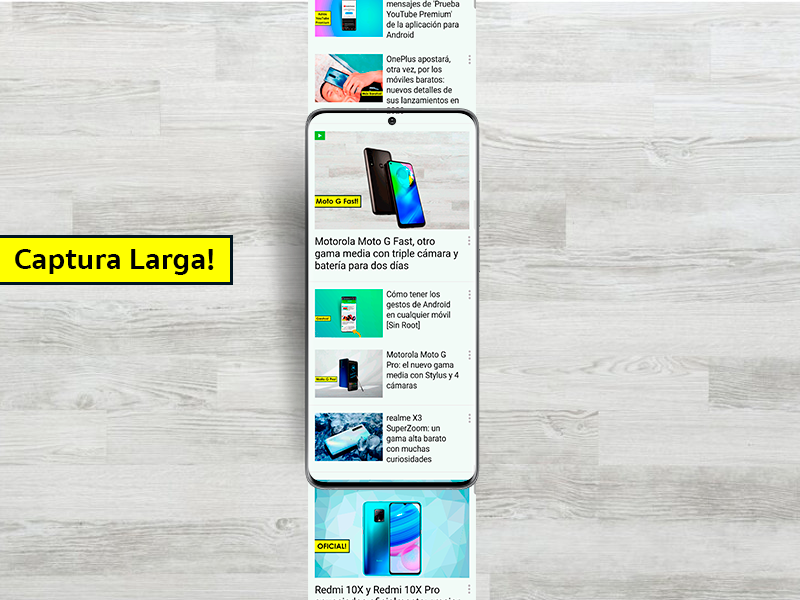
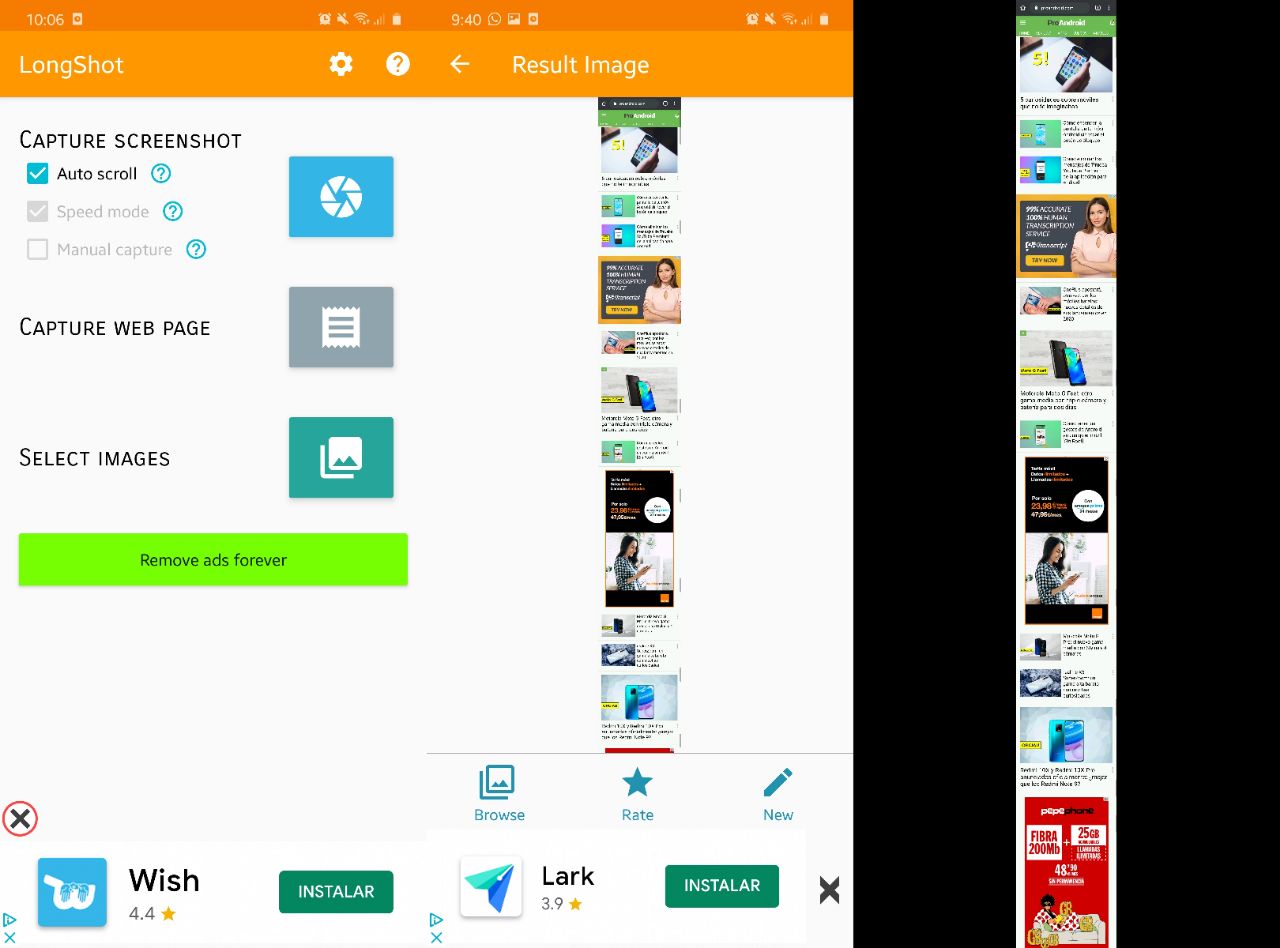






 ProAndroid
ProAndroid




